初めに #
AlmaLinuxをはじめとするLinux環境では、使用しているOSのバージョン情報を正確に把握することが、運用や保守において非常に重要な情報となります。
特に、セキュリティアップデートの適用状況を確認したり、構成管理ツールやミドルウェアの利用可否を判断したりする際には、OSバージョンの特定が欠かせません。
本記事では、AlmaLinuxにおけるOSバージョンの確認方法について、初心者にも分かりやすく、手順を解説します。
os-release #
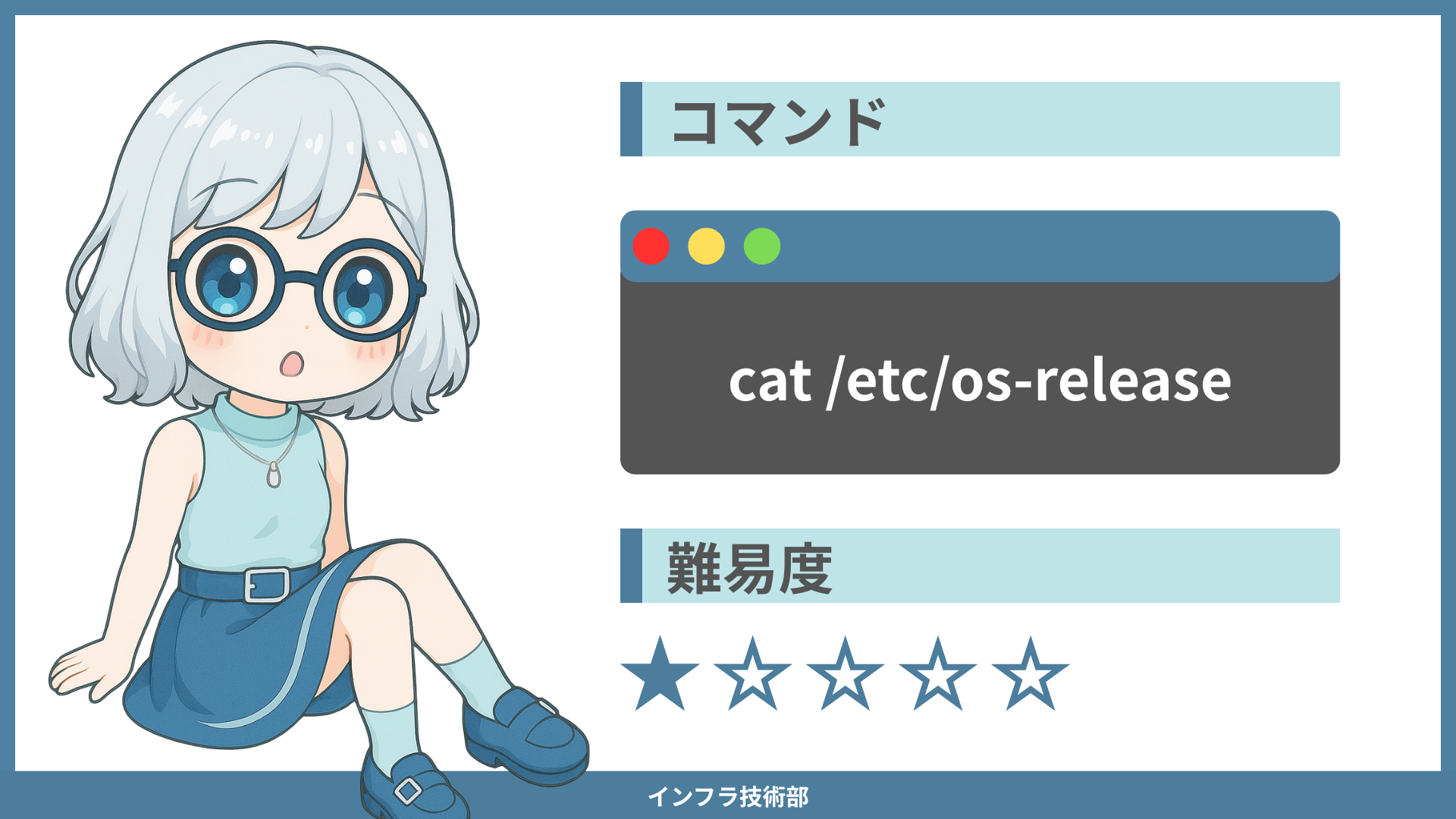
/etc/os-releaseは、Linuxディストリビューションの基本情報を提供する標準ファイルとなります。
このファイルにはOSの名前やバージョン、IDなどを確認できます。
catコマンドを利用する事で簡単に確認する事ができます。
cat /etc/os-release
下記は結果を一部抜粋した実行例となります。
$ cat /etc/os-release
NAME="AlmaLinux"
VERSION="8.8 (Sapphire Caracal)"
ID="almalinux"
この結果のVERSIONに記載された内容が、現在使用中の AlmaLinuxのバージョン情報となります。
その他の項目は以下となっております。
| 項目名 | 内容説明 |
|---|---|
| NAME | ディストリビューションの名前 |
| VERSION | バージョン名とコードネーム |
| ID | ディストリビューションの識別子 |
| ID_LIKE | 互換性のあるディストリビューション |
| VERSION_ID | バージョン番号のみ) |
| PLATFORM_ID | プラットフォームの識別情報 |
| PRETTY_NAME | ユーザー向けの整形された名前 |
| ANSI_COLOR | 出力用のカラーコード |
| CPE_NAME | CPE形式の識別子 |
| HOME_URL | ディストリビューションの公式URL |
| BUG_REPORT_URL | バグ報告用URL |
| SUPPORT_END | サポート終了予定日 |
almalinux-release #

よりシンプルにバージョン情報のみを取得したい場合は、/etc/almalinux-releaseファイルの確認が便利です。
catコマンドを利用し確認するには以下のように実行してください。
cat /etc/almalinux-release
先述したos-releaseでは様々なOS情報が表示されますが、almalinux-releaseではalmalinuxのバージョン名のみが表示されます。
下記は結果の例となります。
$ cat /etc/almalinux-release
AlmaLinux release 8.8 (Sapphire Caracal)
補足 #
Linuxでは、OSのバージョン情報を確認するために /etc/<ディストリビューション名>-releaseのような専用ファイルが用意されています。
このファイル名は使用しているディストリビューションごとに異なるため、確認対象の環境に応じて適切なファイルを参照する必要があります。
以下は、主要なディストリビューションにおけるリリースファイル名の一覧となります。
| ディストリビューション | リリースファイル名 | 備考 |
|---|---|---|
| AlmaLinux | /etc/almalinux-release | AlmaLinux専用のバージョン情報 |
| CentOS | /etc/centos-release | CentOS 7以前で使用されていた形式 |
| Rocky Linux | /etc/rocky-release | Rocky Linux専用 |
| Red Hat Enterprise Linux (RHEL) | /etc/redhat-release | RHELで使用される標準ファイル |
| Amazon Linux | /etc/system-release | Amazon Linuxで使用される独自形式 |
hostnamectlコマンド #
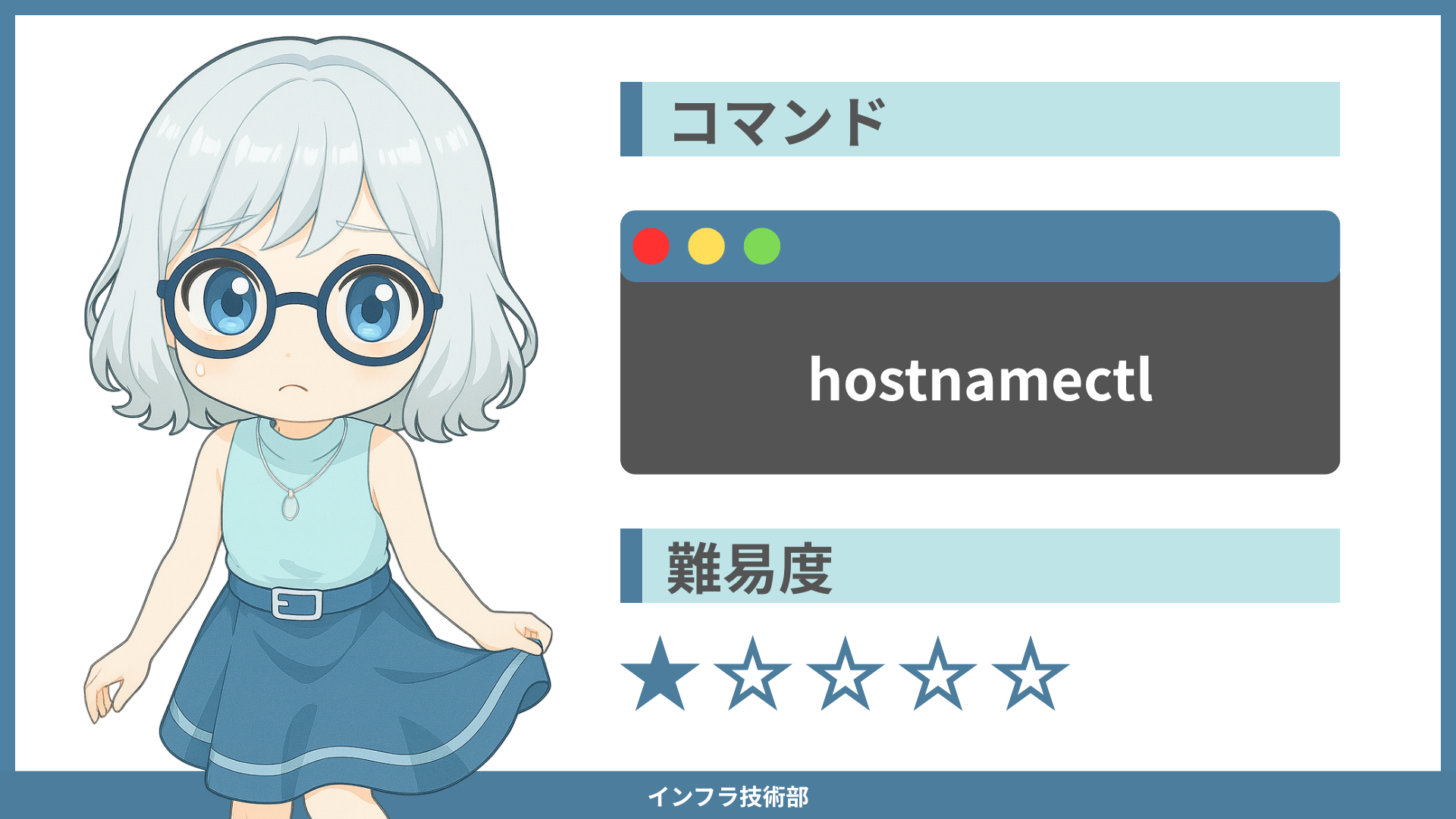
ファイルではなくコマンドで確認したい問う場合はhostnamectlが便利です。
hostnamectlはホスト名に加えてOSやカーネル情報、アーキテクチャ情報など、システム全体の情報をまとめて確認できます。
以下は基本的な使用方法となります。
hostnamectl
下記は結果の例となります。
Static hostname: example.local
Icon name: computer-vm
Chassis: vm
Machine ID: xxxxxxxxxxxxxxxxxxxxxxxxxxxxxxxx
Boot ID: xxxxxxxxxxxxxxxxxxxxxxxxxxxxxxxx
Virtualization: kvm
Operating System: AlmaLinux 8.8 (Sapphire Caracal)
CPE OS Name: cpe:/o:almalinux:almalinux:8::baseos
Kernel: Linux xxxxxxx.x86_64
Architecture: x86-64
※詳細情報はダミーとなります。
出力される結果の「Operating System」にてOSのバージョンを確認する事が可能です。
その他の項目は以下となっております。
| 項目名 | 内容説明 |
|---|---|
| Static hostname | システムに設定されている静的ホスト名 |
| Icon name | デバイスの種別を示す識別子 |
| Chassis | シャーシタイプ |
| Machine ID | システム固有の識別子 |
| Boot ID | 起動ごとに生成される一時的なID |
| Virtualization | 仮想化環境の種類(kvm, vmware, noneなど) |
| Operating System | 使用中のOSとそのバージョン |
| CPE OS Name | CPE形式のOS識別名 |
| Kernel | 現在稼働中のLinuxカーネルバージョン |
| Architecture | CPUアーキテクチャ(例:x86-64, aarch64など) |
バージョン一覧 #
過去から最新までのAlmaLinuxのリリース履歴については、以下の専用ページにて詳しくご紹介しています。
よくあるFAQ #
Q: AlmaLinuxとCentOSでOSバージョン確認コマンドは同じですか? #
はい! hostnamectlで確認する場合、基本的に同じとなります。
Q: hostnamectlコマンドが見つからない場合は? #
利用する環境によっては「hostnamectl」コマンドが導入されていない、またはセキュリティ上の理由により無効化されている場合がございます。
そういった場合は /etc/os-release または /etc/almalinux-release での確認をお勧めいたします。
Q: コマンドもファイルも見つからない場合は? #
一部の仮想VPSや共用レンタルサーバーではセキュリティ対策としてOS情報の秘匿が行われている場合があります。
コマンドもファイルも見つからない場合は上記に該当する可能性があります。
その場合は一般権限では確認不可となるため、ご利用のサーバー管理者にお問い合わせを実施してください。
Q: AlmaLinuxのコードネームに意味はありますか? #
コードネームは各バージョンに付けられた開発コードとなります。
システム運用上の特別な意味を持つわけではありませんが、リリースノート等でバージョンを識別する際に使われます。
例えば今回ご紹介した、AlmaLinux 8.2のコードネームは 「Sapphire Caracal」となっております。